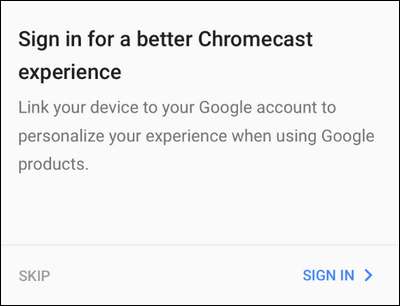De Google Chromecast es uno de las formas más fáciles y económicas de transmitir casi cualquier cosa en su televisor . A continuación, le indicamos cómo configurarlo.
Paso uno: conecte su Chromecast y descargue la aplicación Google Home
- Conecte su Chromecast a su televisor y descargue la aplicación Google Home en su teléfono o tableta.
- Abra la aplicación Google Home y toque el botón de dispositivos en la esquina superior derecha.
- Toque "Configurar" debajo de la opción para su Chromecast y siga las instrucciones.
Para configurar tu Chromecast, necesitarás la aplicación Google Home (antes, la aplicación Google Cast), disponible en iOS y Android . Si su Chromecast es un producto heredado o un hallazgo de eBay, es posible que desee tómese un momento para restablecer los valores de fábrica antes de continuar, por lo que está comenzando con una pizarra limpia.
A pesar de que hay varias generaciones de Chromecast y una nueva aplicación, el proceso de configuración general no ha cambiado mucho. Primero, desempaqueta tu Chromecast, conéctalo y espera a que se encienda. Puede conectar el cable USB a la pared con el adaptador incluido o el puerto USB en la parte posterior de su televisor (siempre que proporcione suficiente energía, es posible que algunos televisores más antiguos no).
Sabrá que está listo para la configuración cuando vea el mensaje en pantalla, que se muestra a continuación. Tenga en cuenta el identificador generado aleatoriamente en la esquina inferior izquierda. El nuestro es "Chromecast0082", pero el tuyo probablemente sea diferente.
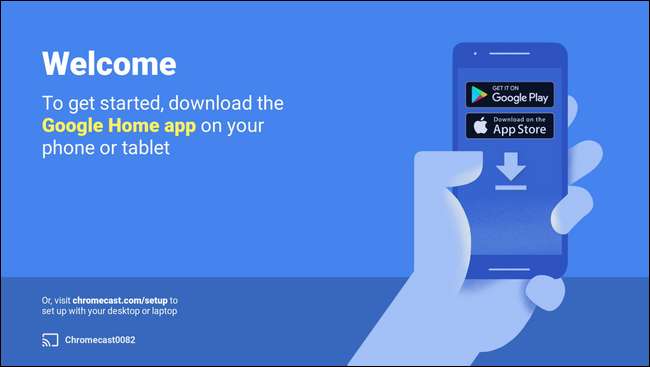
Con el mensaje de configuración en la pantalla de su televisor, ahora es el momento de tomar su teléfono o tableta y conectarse al Chromecast para completar el proceso de configuración. Dependiendo de la generación de Chromecast que tengas, el bit de conexión es ligeramente diferente, así que presta mucha atención a la siguiente sección.
Paso dos: conéctate a tu Chromecast
Aunque el proceso de configuración es en gran medida idéntico para todas las versiones de Chromecast, existe una gran diferencia entre configurar un Chromecast de primera generación (que es un dongle más largo con forma de pulgar) y las generaciones posteriores (con forma de disco), por lo que Escuche atentamente para evitarse muchas frustraciones.
El Chromecast de segunda generación y el Chromecast Ultra son compatibles con Bluetooth. Cuando conectas un modelo Ultra o de segunda generación nuevo o con restablecimiento de fábrica y comienzas el proceso de configuración con la aplicación Google Home, estarás conectado a través de Bluetooth inmediatamente. Si no es así, asegúrese de que el Bluetooth de su teléfono esté encendido.
Sin embargo, si tiene un Chromecast de primera generación, deberá conectarse a la red Wi-Fi ad-hoc temporal que crea. Abra la configuración de Wi-Fi de su teléfono o tableta y busque una red con el nombre único que anotamos anteriormente. En el caso de nuestro modelo de demostración aquí, esa es la red "Chromecast0082.b" que se ve a continuación.
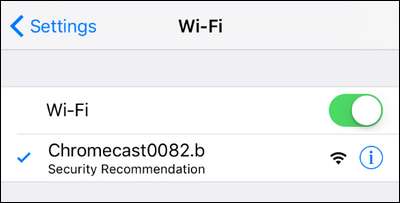
Vale la pena señalar que la red Wi-Fi ad-hoc también es el método alternativo para las generaciones más nuevas. Si por alguna razón obtiene un error durante un proceso de configuración basado en Bluetooth en un modelo más nuevo, siempre puede abrir el menú de Wi-Fi en su teléfono y usar el método antiguo de Wi-Fi.
Una vez que esté conectado, continúe con el siguiente paso.
Paso tres: configura tu Chromecast
Con su Chromecast conectado a su teléfono, es hora de iniciar la aplicación Google Home y finalizar el proceso de configuración. La mayoría de las veces, se te pedirá automáticamente que comiences el proceso de configuración justo cuando abras la aplicación, pero si no es así, no te preocupes. Simplemente toque el icono del dispositivo en la esquina superior derecha, que se ve a continuación.
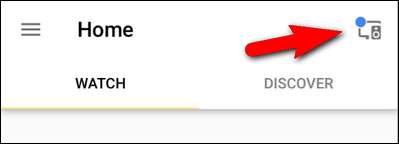
Los dispositivos que deben configurarse se agrupan en la parte superior de la pantalla. Confirma que el identificador de Chromecast en tu teléfono coincide con el identificador que se muestra en tu televisor y toca "Configurar".
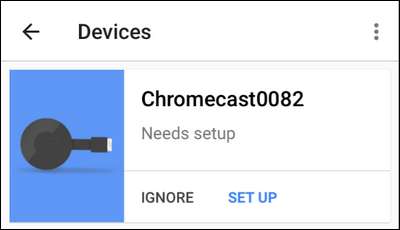
En el primer paso del proceso de configuración, la aplicación confirmará el identificador temporal asignado al Chromecast. Haga clic en "Continuar".

A continuación, la aplicación de configuración enviará un código de confirmación a su televisor; la gente de Google claramente se toma muy en serio asegurarse de que está configurando el Chromecast correcto. Confirma que ves el código tocando "Lo veo".
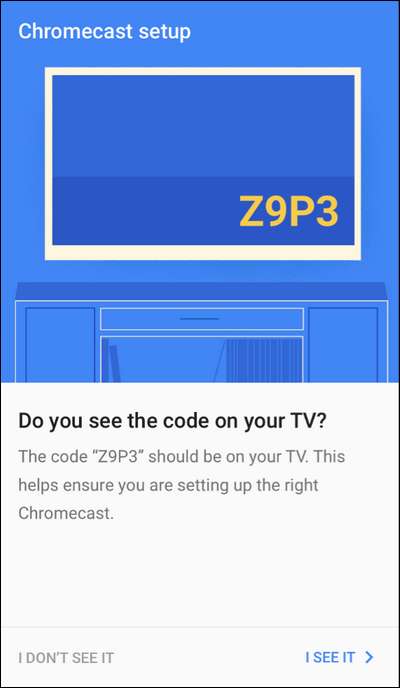
A continuación, se le pedirá que seleccione su región (por ejemplo, Estados Unidos). Haga clic en "Continuar". Se le pedirá que nombre su Chromecast. De forma predeterminada, tiene el nombre generado aleatoriamente (por ejemplo, "Chromecast0089"), pero lo mejor que puede hacer es nombrarlo por la habitación en la que se encuentra (por ejemplo, "Sala de estar" o "Dormitorio") para facilitar su uso.
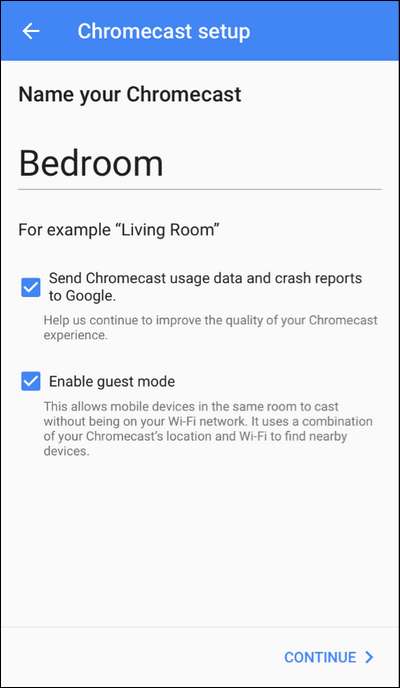
RELACIONADO: Cómo dar acceso a los invitados a su Google Chromecast
Además de nombrarlo, también puede elegir si su Chromecast enviará informes de fallas a Google y si el modo de invitado está habilitado o no. El bit de informe de fallas se explica por sí mismo, pero si desea leer más sobre el modo de invitado (que permite a los invitados usar su Chromecast sin iniciar sesión en su Wi-Fi), puede leer nuestra guía completa del modo invitado aquí . No se preocupe por personas al azar que se conecten a su Chromecast desde el apartamento al final del pasillo; El modo de invitado requiere que vean la pantalla real y usen el PIN en la pantalla para conectarse.
Una vez que hayas hecho tu selección, haz clic en "Continuar" y luego ingresa las credenciales de la red Wi-Fi a la que deseas conectar el Chromecast. Si tienes varias redes Wi-Fi en tu casa, asegúrate de poner el Chromecast en la red Wi-Fi que usas normalmente en tu teléfono o tableta, porque es desde donde vas a transmitir.
RELACIONADO: Cómo personalizar el fondo de tu Chromecast para mostrar imágenes personalizadas, noticias y más
Por último, puede (opcionalmente) vincular su cuenta de Google a su Chromecast. Si bien no es necesario que haga esto, si desea utilizar algunas de las funciones avanzadas de Chromecast (como personalizando los fondos con tus propias fotos ), debe vincular el Chromecast a su cuenta de Google.
Cómo transmitir videos y música a su Chromecast
RELACIONADO: Refleje la pantalla de su computadora en su televisor con Chromecast de Google
Hay dos formas de utilizar Chromecast. Puedes enviar contenido desde un dispositivo móvil y desde tu computadora desde Chrome. Si desea la opción de conversión completa en el escritorio, consulte nuestra guía para la duplicación de Chromecast aquí . Aunque la función de transmisión de escritorio tiene sus usos, la experiencia de transmisión móvil es mucho más refinada y sin duda la fuente de la popularidad de Chromecast.
Para aprovechar la transmisión fácil de Chromecast, solo necesita tomar una aplicación que tenga transmisión incorporada, como YouTube, Netflix o Pandora. Una vez que haya cargado una aplicación compatible con Chromecast, la reproducción es lo más fácil posible (y esta facilidad de uso es definitivamente la razón por la que Chromecast es tan popular).
Simplemente abra un video y haga clic en el logotipo de Chromecast, que se ve a continuación en la esquina superior derecha de la captura de pantalla. La aplicación móvil que estás usando enviará automáticamente la transmisión al Chromecast y la transmisión comenzará a reproducirse.
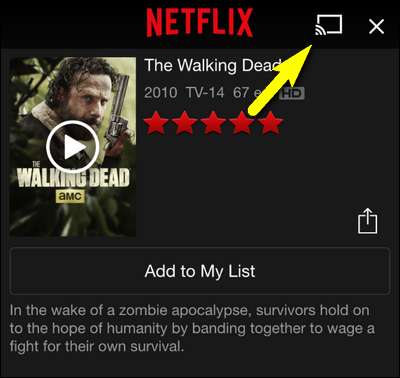
Lo bueno adicional del Chromecast es que todo el desempaquetado / descompresión de la transmisión de video lo maneja el propio Chromecast (no el dispositivo de transmisión), por lo que incluso si su dispositivo es viejo, está estropeado y tiene un procesador lento, aún puede use el Chromecast con facilidad. Tal, los viejos dispositivos Android e iOS hacen genial “Mandos a distancia” de Chromecast que puedes dejar enchufados junto al sofá de la sala de estar.
Eso es todo lo que hay que hacer para configurar tu Chromecast. Una vez que la tienes instalada, has revisado la aplicación durante uno o dos minutos y ya tienes el control de la sencilla función de transmisión de clic en el icono, todo es viento en popa.